El mensaje «Puede ser víctima de software falsificado» es un error de autenticación de Windows Server que se produce si una licencia de Windows está marcada como no original. En Windows 7, esto también puede ocurrir debido a la falta de una clave de registro o la falta de permisos relacionados con la cuenta de servicio de red.
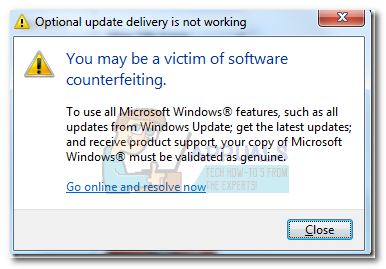
Si está luchando con este problema en particular, lo primero que debe hacer es asegurarse de que su instalación de Windows no sea falsa. Si compró una computadora usada con una versión de Windows ya activada, inspecciónela para encontrar la clave de activación. Si es una computadora portátil, es probable que encuentre la clave del producto atascada en algún lugar en la parte inferior. En las computadoras de escritorio, generalmente se coloca en algún lugar del chasis.
Incluso si tiene una clave de licencia válida, asegúrese de que no se utilice en más de una computadora. A menos que haya comprado una licencia de paquete familiar de Windows (que permite 3 instalaciones simultáneas), solo puede usar una única clave de licencia en una computadora. Si el servidor de activación de Windows maneja dos identificaciones de que una clave de licencia está instalada en más computadoras de las que debería, marcará la última instalación como no original.
Cómo reactivar su licencia de Windows 7
Si está seguro de que tiene una licencia legítima de Windows, puede intentar volver a ingresar la clave del producto o incluso probar otros medios para reactivar su Windows. Comencemos yendo a la pantalla de activación de Windows. Para hacer esto, abra una ventana de ejecución (tecla de Windows + R), escriba »slui.exe» y presione Entrar.
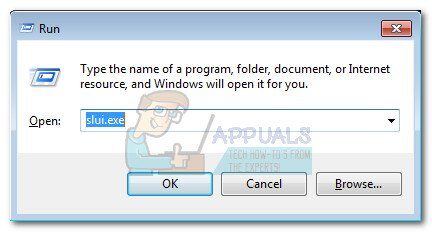
Una vez que esté en el menú de activación de Windows, haga clic en «Escriba / Vuelva a escribir su clave de producto» y vuelva a ingresarla. Si eso no resuelve el problema, vuelva a la pantalla Activación de Windows y haga clic en Activar Windows en línea ahora. Luego, siga las instrucciones en pantalla y vea si puede reactivar su licencia.
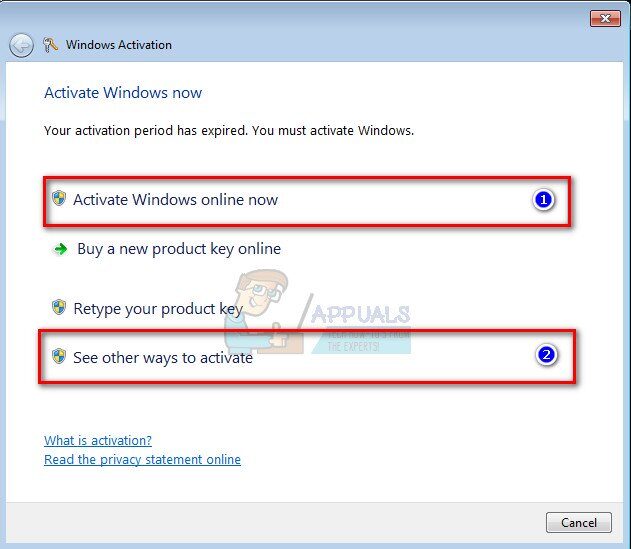
Si el método de activación en línea falla, haga clic en Ver otras formas de activación y siga las instrucciones en pantalla para comunicarse con un técnico de Microsoft Answer. Siempre que se verifique su clave de producto, seguramente resolverá su problema, ya sea activando su Windows con la clave de producto actual o proporcionándole otra.
Importante: si no puede acceder a la pantalla de activación de Windows y realizar los pasos enumerados anteriormente, es posible que a su computadora le falten algunos permisos de clave de registro que impiden que el suyo acceda a la pantalla de activación. Hay dos posibles soluciones que resolverán este problema y le permitirán reactivar Windows con su clave de producto. Pero antes de hacerlos, siga los pasos de verificación que se enumeran a continuación para averiguar si se aplican a su situación.
Hay una forma de determinar si las dos soluciones siguientes serán efectivas. Para hacer esto, abra una ventana de ejecución (tecla de Windows + R), escriba »slui.exe» y presione Entrar. Si puede acceder al menú de activación de Windows, no tiene sentido probar las soluciones a continuación, ya que no serán efectivas. Sin embargo, si recibe el error «0x80070005 Acceso denegado», le recomendamos que pruebe las dos soluciones a continuación, ya que es muy probable que el problema se deba a una clave de registro faltante o un problema de permisos.
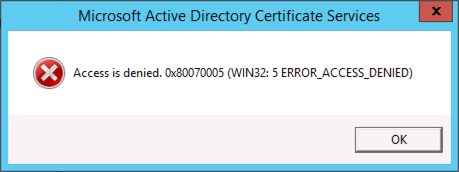
Método 1: deshabilitar la política de grupo Plug and Play
Este error de activación de Windows generalmente es causado por una clave de registro llamada HKUS-1-5-20. Para que se produzca el proceso de validación, la cuenta de servicio de red debe tener control total y permisos de lectura sobre la clave especificada anteriormente.
Como han señalado algunos usuarios que se encuentran con este problema en particular, este problema suele ser el resultado de aplicar el Objeto de directiva de grupo (GPO) Plug and Play en una máquina con Windows. Debido a que el servicio de licencias usa Plug and Play para obtener información sobre el hardware, esta configuración puede confundir al servicio de activación haciéndole creer que un servicio activado está fuera de tolerancia.
Siga la guía para deshabilitar la Política de Plug and Play y ver si usted es responsable del error «Puede ser víctima de una falsificación de software»:
-
Presione la tecla de Windows + R para abrir una ventana de ejecución. Escriba »rsop.msc» y presione Entrar para abrir el conjunto de políticas resultante.
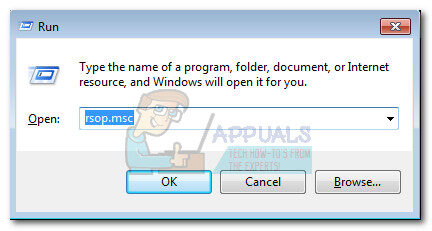
-
En la ventana del conjunto de políticas resultante, navegue hasta la siguiente ubicación: Configuración del equipo> Políticas> Configuración de Windows> Configuración de seguridad> Servicios del sistema.
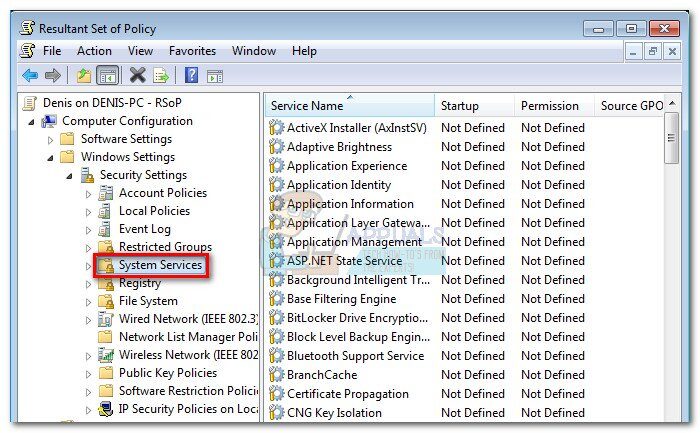
-
Luego, desplácese hacia abajo en el panel izquierdo y busque Plug and Play. Si los valores de Inicio y Permiso asociados con Plug and Play son distintos de Indefinido, continúe con los siguientes pasos.
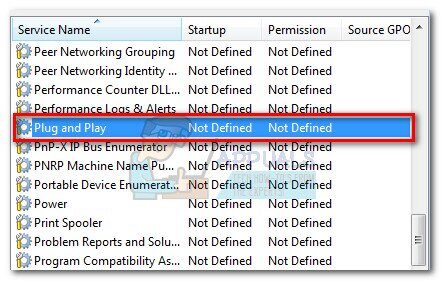
-
Haga clic con el botón derecho en Plug and Play, elija Propiedades, luego cambie la Política de grupo para Inicio y Permiso a Indefinido.
-
Cierre la ventana del conjunto de políticas resultante y reinicie su computadora. Una vez que el sistema se reinicia, verifique si puede activar su Windows.
Si aún obtiene el mismo «0x80070005 Acceso denegado», desplácese hacia abajo hasta el Método 2.
Método 2: editar permisos para el servicio de red
Si el servicio Plug and Play no fue responsable de su problema, investiguemos si el problema se debe a la falta de un permiso de clave de registro. Esto podría ser lo que hace que su computadora esté fuera de tolerancia.
Siga la guía paso a paso a continuación para agregar los permisos de servicio de red necesarios a través del Editor del registro:
-
Presione la tecla de Windows + R para abrir una ventana de ejecución. Escriba »regedit» y presione Enter para abrir el Editor del Registro.
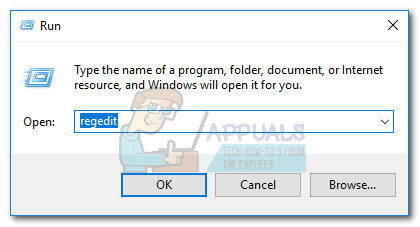
-
En el Editor del registro, navegue hasta HKey_Users, haga clic con el botón derecho en S-1-5-10 y elija Permisos.
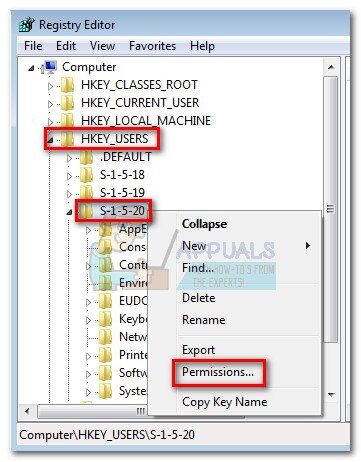
-
En la pantalla Permisos para S-1-5-20, vea si el Servicio de red está presente en la columna Nombres de grupos o usuarios.
Nota: Si puede ver una entrada de Servicio de red, vaya al paso 5.
-
Haga clic en el botón Agregar y espere a que aparezca la ventana Seleccionar usuarios o grupos. A continuación, escriba »Servicio de red» en Introduzca los nombres de los objetos a seleccionar y haga clic en el botón Comprobar nombres. Finalmente, haga clic en el botón Aceptar para crear el permiso.
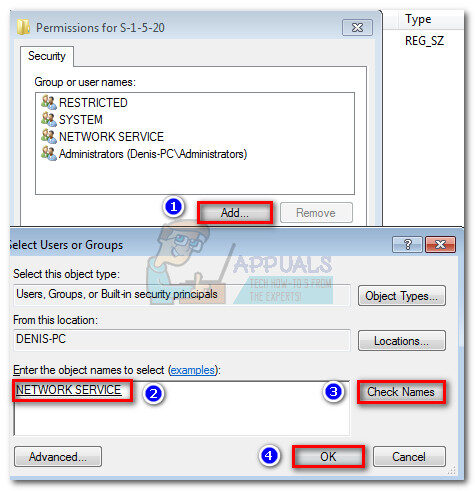
-
Una vez que pueda identificar (o crear) el permiso del Servicio de red, haga clic en él una vez para seleccionarlo. A continuación, marque las casillas Permitir para Control total y Lectura. Finalmente, haga clic en Aplicar para guardar los cambios.
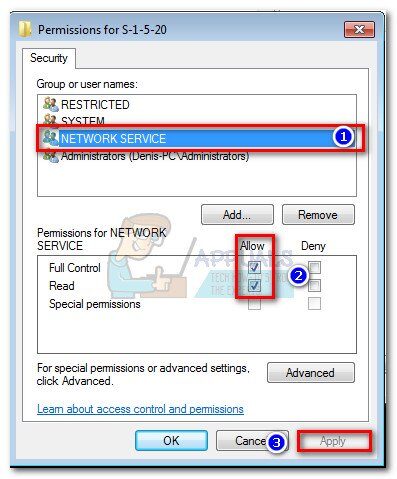
-
Una vez que se hayan otorgado los permisos necesarios, reinicie su computadora e intente activar Windows nuevamente. Esta vez deberías poder lograrlo.
Post relacionados:
- ▷ ¿Cuál es la aplicación para el registro de un dispositivo sintonizador de TV digital y debe eliminarse?
- ▷ ¿Qué es FileRepMalware y debería eliminarlo?
- ⭐ 16 mejores emuladores de PS2 para Android en 2020
- ▷ ¿Qué es AppVShNotify y debería desactivarlo?
- ▷ Cómo desinstalar la experiencia GeForce
- ▷ Cómo convertir WLMP a MP4






